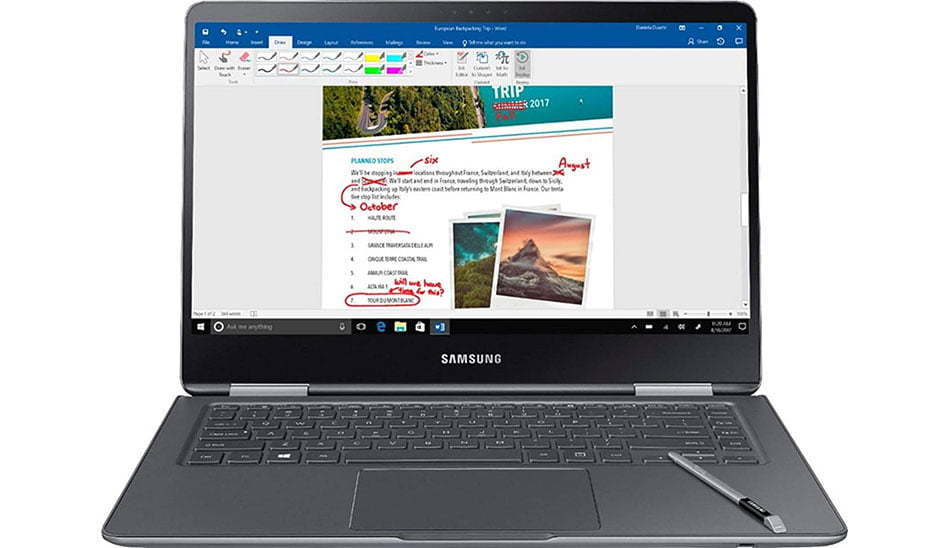سری گلکسی واچ 4 در سال 2021 منتشر شد و یک نقطه عطف برای کاربران اندروید به حساب می آید چراکه در این سری، سامسونگ با همکاری گوگل Wear OS نسخه سوم را معرفی کردند که در مقایسه با نسل های قبلی و سیستم عامل یک قدم رو به جلو برای ساعت های هوشمند اندرویدی محسوب میشود. البته پوسته تایزن همچنان روی این سیستم عامل پا برجاست ولی وجود امکانات متعدد مثل دسترسی به برنامه های Google Play توانست جان تازه ای به دنیای اندرویدی ساعت های هوشمند ببخشد.
ساموسنگ در نسل جدید کاری کرد تا بتواند یک قدم به اپل واچ نزدیک تر شود. به عنوان مثال شارژر اپل واچ یا شارژر وایرلس اپل از جمله لوازم جانبی هستند که باعث ایجاد تنوع در اکوسیستم لوازم جانبی اپل واچ قرار میگیرند.
سنجش فشار خون در گلکسی واچ 4
عدم دسترسی به اندازه گیری فشار خون و ECG در گلکسی واچ سامسونگ
اما یکی از مشکلات ساعت های هوشمند سامسونگ در سری جدید، فعال نبودن قابلیت های تست سلامتی مثل فشار خون و ECG به صورت کارخانه ای است. البته این مورد تنها مختص ایران نبوده و کشورهای دیگری مثل آمریکا و کانادا هم مشکل عدم دسترسی به این امکانات را دارند که بیشتر به دلایل قانونی در این کشورها، سامسونگ این امکانات را غیرفعال کرده است.
شاید این مطلب جذاب باشد
معرفی 3 روش ساده برای وصل کردن گوشی به تلویزیون
ولی راهی هست که بتوان این دو قابلیت ارزشمند را دوباره به این ساعت ها برگرداند؟ خوشبختانه بله. ما خودمان این مراحل را طی کردیم و با اطمینان میتوانیم بگوییم که این با اینکار میتوانید از تمام قدرت اسمارت واچ خود استفاده کنید.
به صورت خلاصه برای اینکه دو بخش ECG و فشار خون برای شما فعال شود، باید از طریق ADB به صورت وای فای اقدام به نصب این برنامه ها روی گوشی و ساعت خود کنید.
مشکل فعال نبودن فشار خون در ساعت هوشمند سامسونگ
خوشبختانه با چند قدم میتوانید این مشکل را دور بزنید و سریعا به این قابلیت های ارزشمند دسترسی پیدا کنید. با ما همراه باشید تا به صورت قدم به قدم این مراحل را برای شما بازگو کنیم.
برای انجام این کار تنها به گوشی و ساعت هوشمند خود نیاز داریم که هر دوی آن ها باید به یک وای فای متصل باشند.
مرحله اول، فعال کردن گزینه تنظیمات توسعه دهنده Devloper Options
برای اینکه بتوانید به صورت دستی روی ساعت هوشمند خود یک سری تغییرات ایجاد کنید، باید تنظیمات Developer Options را روشن کنید. برای اینکار مراحل زیر را طی کنید:
ابتدا مطمئن شوید که ساعت هوشمند شما به اندازه کافی شارژ دارد و اگر ندارد، میتوانید با استفاده از شارژر وایرلس سامسونگ این کار را انجام دهید.
به بخش About Watch بروید و چند بار روی Software Version کلیک کنید
حالا با رفتن به صفحه اصلی تنظیمات، بخش توسعه دهندگان برای شما ظاهر میشود.
بلوتوث را خاموش کرده و وای فای ساعت را روشن کنید تا بتوانید از طریق ADB برنامه نصب کنید
مجدد به بخش تنظیمات Developer رفته و دو گزینه ADB Debugging و Debug over WIFI را روشن کنید.
از تنظیمات خارج شوید و دوباره وارد شوید. در اینجا خواهید دید که در بخش دیباگ با وای فای یک آدرس IP و PORT ظاهر میشود. این اعداد را یادداشت کنید.
شاید این مطلب جذاب باشد
آموزش قدم به قدم انتقال فایل از گوشی به کامپیوتر بدون کابل
مرحله دوم، وصل کردن گوشی به ساعت از طریق Wifi Debug
در اینجا قصد داریم گوشی را از طریق وای فای adb به گوشی وصل کنیم تا بتوانیم برنامه های مود شده را در گوشی و ساعت نصب کنیم.
ابتدا دو برنامه Watch 4 SHM و Mod SHM for phone را از طریق گوشی خود دانلود کنید. این دو برنامه همان اپلیکیشن های مود شده ای Health Monitor سامسونگ هستند. ابتدا برنامه مود شده گوشی را نصب کنید همچنین باید برنامه Bugjaer Mobile ADB را از پلی استور دانلود و نصب کنید. (برای پیدا کردن این برنامه ها، کافی است نام آن ها را در یوتیوب یا گوگل سرچ کنید)
حالا وارد اپلیکیشن Bugjaer شوید. همان طور که در شکل زیر می بینید باید وارد اتصال شوید و سپس آدرس آیپی و پورتی که یادداشت کردید را وارد کرده تا گوشی به ساعت متصل شود. در هنگام اتصال پیغامی را بر روی گوشی هوشمند خود می بینید که باید به ان اجازه دسترسی کامل بدهید.
نحوه نصب کردن برنامه میزان سنجش فشار خون
در قدم بعد، روی آیکون به علاوه بالای برنامه کلیک کنید و سپس روی Select APK ضربه بزنید. حال آدرس برنامه مود شده ای که قبلا دانلود کردید را بدهید و سپس بعد از چند دقیقه می بینید که دو اپلیکیشن Samsung Health Monitor در گوشی و ساعت هوشمند خود ظاهر شده اند.
نصب کردن از طریق afb برای اسمارت واچ سامسونگ
مرحله سوم، راه اندازی اولیه فشار خون با کالیبره کردن
تبریک میگوییم! شما توانستید بهترین امکانات گلکسی واچ 4 را دوباره به ساعت خود بازگردانید. تنها کاری که باقیمانده، کالیبره کردن سازوکار فشار خون است تا بتوانید با دقت بالا اندازه گیری را انجام دهید. برای اینکار نیاز به یک فشار سنج دیجیتالی دارید تا به صورت همزمان فشار خون را اندازه بگیرید تا ساعت متوجه شود تا چه مقدار باید دقت را اندازه گیری کند.
شاید این مطلب جذاب باشد
دلایل گرم شدن بیش از حد لپ تاپ و راه های جلوگیری از آن
بعد از وارد شدن به برنامه Health Monitor در گوشی خود، یک سری دستورالعمل را مشاهده میکنید که با دنبال کردن آن ها، میتوانید قابلیت فشار خون را به طور کل کالیبره کنید و بعد از آن دیگر میتوانید با راحتی هر چه تمام تر، تنها با ساعت خود فشار خون را با دقت یک فشار سنج دیجیتالی اندازه گیری کنید.
کالیبره کردن سنجش فشار خون ساعت
نتیجه گیری
ممکن است در نگاه اول، دنبال کردن این مراحل کمی گیج کننده به نظر برسد ولی به شما اطمینان میدهیم که این کارها کاملا ارزش آن را دارد تا بتوانید این دو امکان را در ساعت خود فعال کنید. در حقیقت، این دو امکان از مهم ترین دلایل خرید ساعت هوشمند گلکسی سری 4 است چرا که این سنسورها خیلی دقیق هستند و امتحان خود را پس داده اند.
امیدواریم این مقاله توانسته باشد به شما کمک کند در سریع ترین زمان ممکن، از مهم ترین توانایی ساعت هوشمند خود استفاده کنید. اگر سوال یا مشکل دیگری دارید که در ساعت خود به آن برخورده اید، در بخش نظرات به ما بگویید تا بتوانیم مثل این راهنما، یک راه حل برای آن پیدا کنیم.
اگر هنوز به فکر خرید اسمارت واچ هستید میتوانید با مراجعه به مقاله راهنمای خرید ساعت هوشمند، با چک لیست نکات قبل از خرید این دستگاه های هوشمند به خوبی آشنا شوید.
SHARE ON FACEBOOK
SHARE ON TWITTER
پاسخ دهید
برای نوشتن دیدگاه باید وارد بشوید.
ریشه یابی مشکل پرشدن حافظه گوشی با وجود خالی بودن گالری + راه حل
اشکالات احتمالی انتقال فایل از گوشی به لپ تاپ با کابل + راه حل
شاید این مطالب مفید باشند
خودرو و حملونقللپ تاپلوازم جانبی
راهنمای خرید بهترین هدلایت خودرو
تَلِنت (TALENT)لپ تاپلوازم جانبی
گلکسی S21 FE در برابر شیائومی ۱۲T پرو؛ خرید کدام گوشی منطقیتر است؟
کالای الکترونیکلپ تاپلوازم جانبی
۱۰ تبلت محبوب در دیجی کالا (۱۴ آذر ۱۴۰۱)
تَلِنت (TALENT)لپ تاپلوازم جانبی
بررسی کیبورد لاجیتک MX KEYS MINI؛ گرانقیمت ولی فوقالعاده
- ۰ ۰
- ۰ نظر